Cách tạo một bức tranh đẹp trong photoshop sau đây là tổng hợp những cách cũng như mẹo hay để tạo ra những hiệu ứng đẹp cho một bức ảnh, gồm lửa, khói, cây, mây những công cụ này thường ít ai đề cập đến cho bạn biết và mìn đã tìm ra được và hướng dẫn các bạn cách để có được những hiệu ứng ấy. Sau đây là Cách tạo một bức tranh đẹp trong photoshop theo các bước sau đây:
[note]
- Hướng dẫn tách nền photoshop cực nhanh
- Hướng dẫn làm mịn da trong photoshop
- Cách tạo tuyết trong photoshop cực kỳ đơn giản
- Cách tạo mưa trong photoshop cực kỳ đơn giản
- Cách xóa mụn trên photoshop hay nhất 2022
[/note]
Cách tạo một bức tranh đẹp trong photoshop
Cách tạo lửa trong photoshop
Bước 1: Tạo layer rỗng bằng phím tắt là Ctrl + Alt + Shift + N hoặc có thể chọn vào biều tượng + nằm dưới bảng Layer
Bước 2: Sau đó sử dụng công cụ pen tool (P) vẽ ra những đường mà mình muốn sao khi xong ta sẽ KHÔNG nhấn nhấn phím Ctrl + Enter để tạo vùng chọn
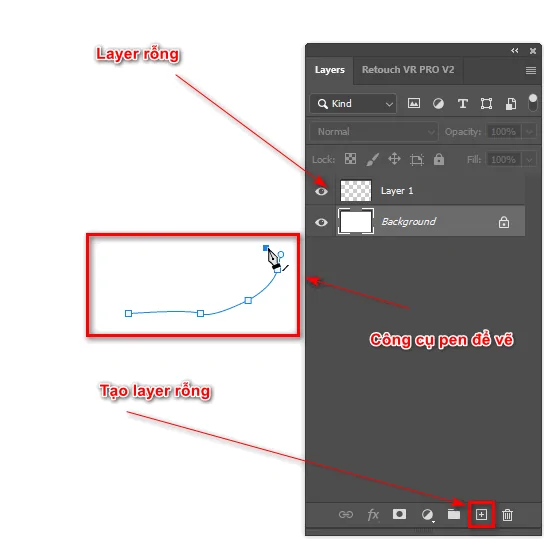
Bước 3: Lúc này ta vào lệnh Filter > Render > Flame để tạo lửa
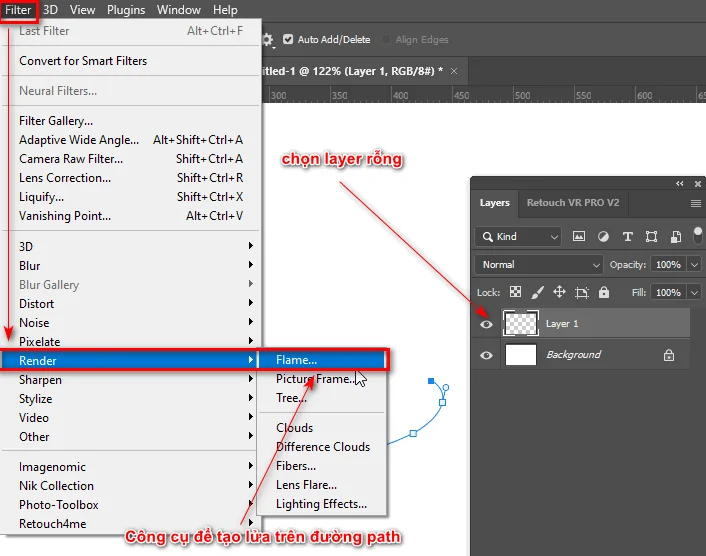
Bước 4: Sau khi kích vào công cụ ấy sẽ xuất hiện một bản thông số bao gồm hướng, độ tỏa, số lượng của đối tượng lửa ấy
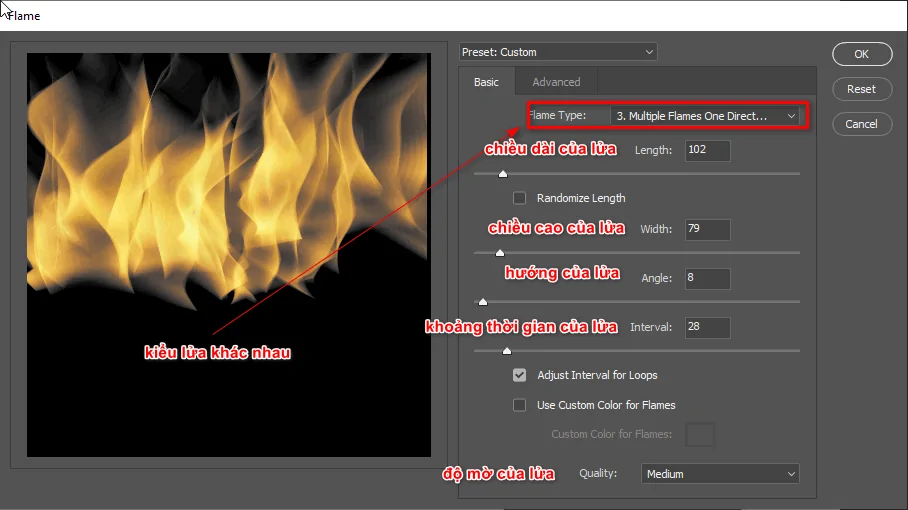
Bước 5: Lúc này ta chỉ nhấp vào đường path của công cụ pen tool và xóa đi sau đó Ctrl + T để đều chỉnh kích cỡ và hướng của lửa sao cho phù hợp

Cách tạo khói trong photoshop
Bước 1: Tạo layer rỗng bằng phím tắt là Ctrl + Alt + Shift + N hoặc có thể chọn vào biều tượng + nằm dưới bảng Layer
Bước 2: Sau đó sử dụng công cụ Brush Tool (B) vẽ ra những đường mà mình muốn
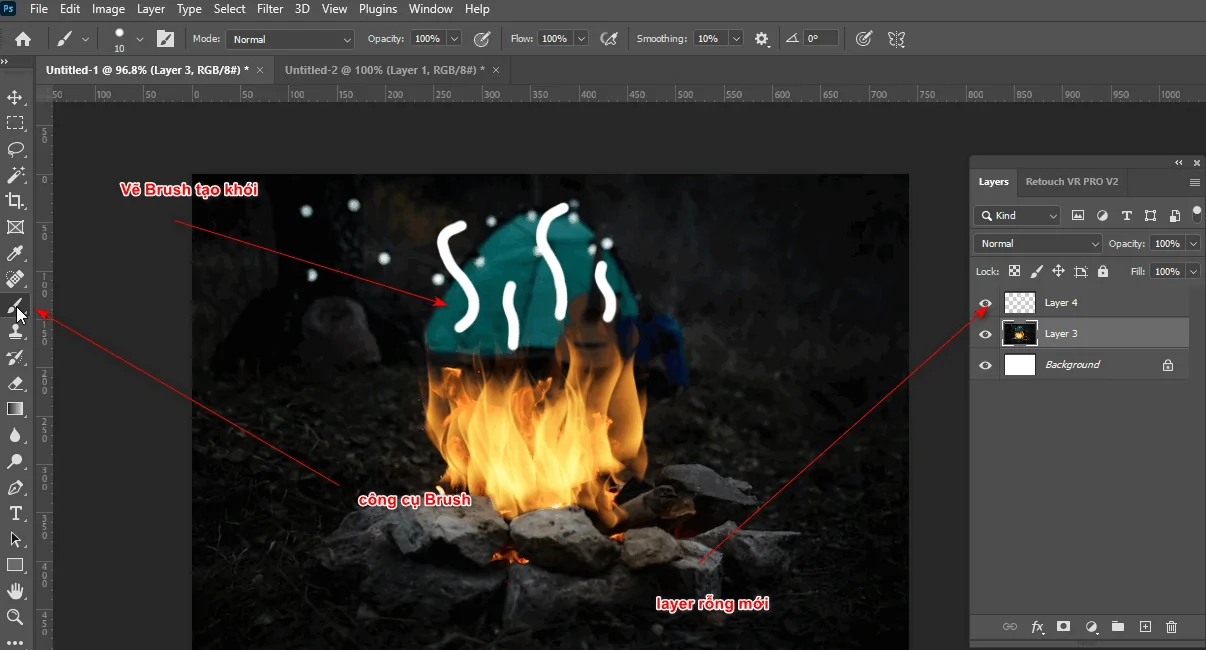
Bước 3: Lúc này ta vào lệnh Filter > Blur Gallery > Path Blur tạo độ mờ và tỏa cho khói
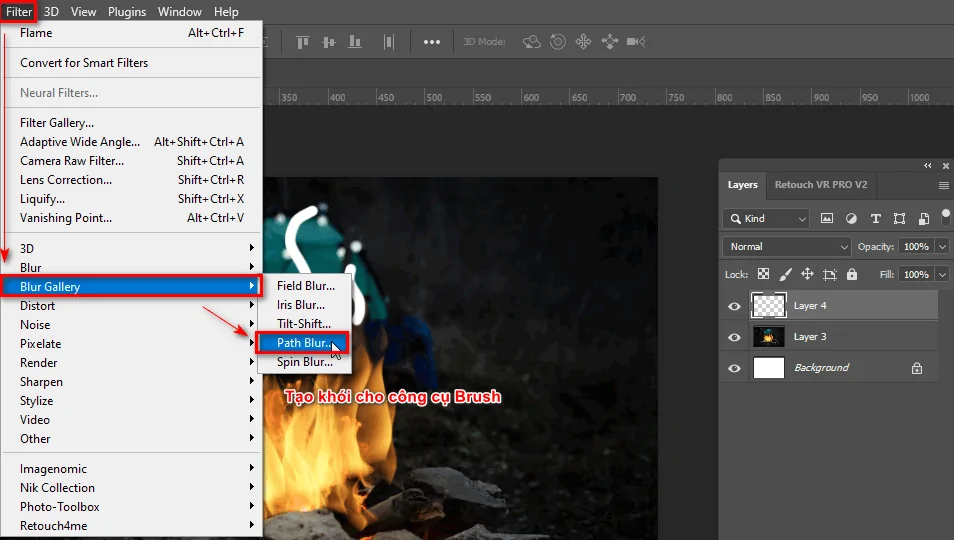
Bước 4: Sau khi kích vào công cụ ấy sẽ xuất hiện một bản thông số bao gồm độ tỏa, độ mờ của đối tượng khói ấy
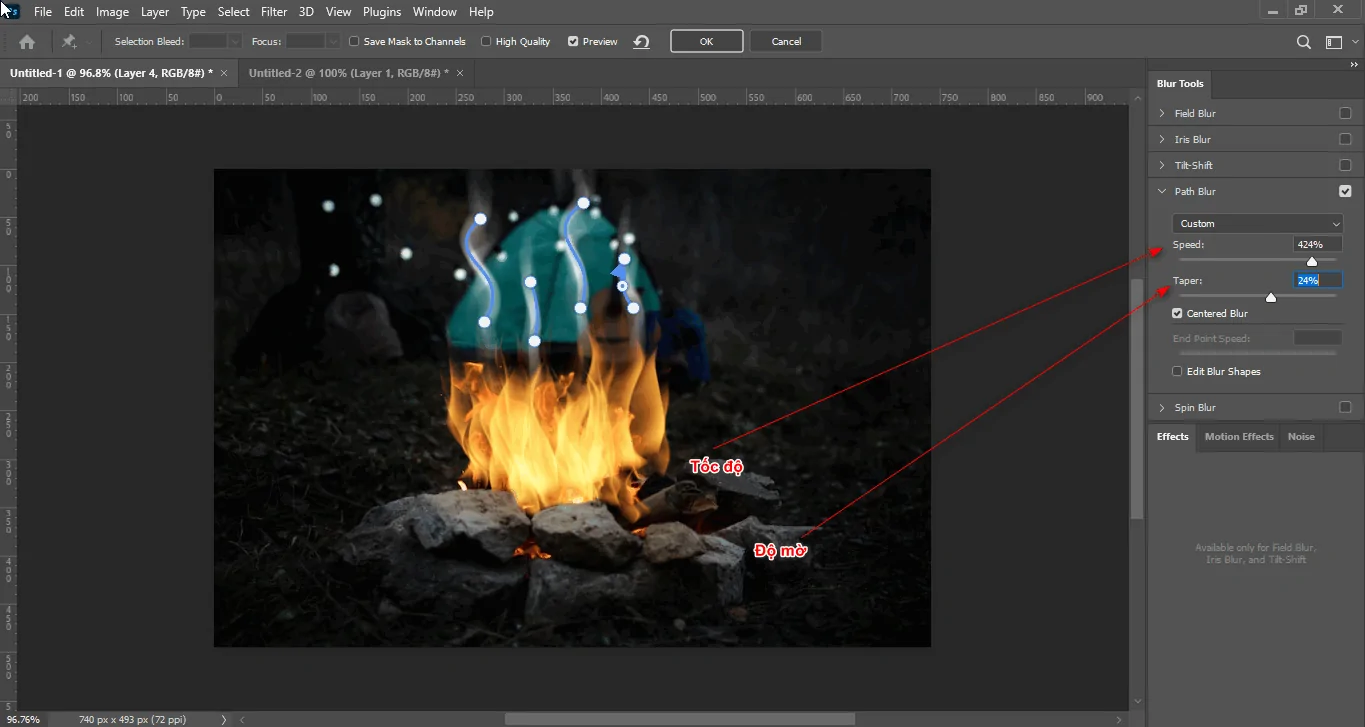
Bước 5: Lúc này ta Ctrl + T để đều chỉnh kích cỡ và hướng của lửa sao cho phù hợp

Cách tạo cây trong photoshop
Bước 1: Tạo layer rỗng bằng phím tắt là Ctrl + Alt + Shift + N hoặc có thể chọn vào biều tượng + nằm dưới bảng Layer
Bước 2: Vào lệnh Filter > Render > Tree tạo cây cho đối tượng
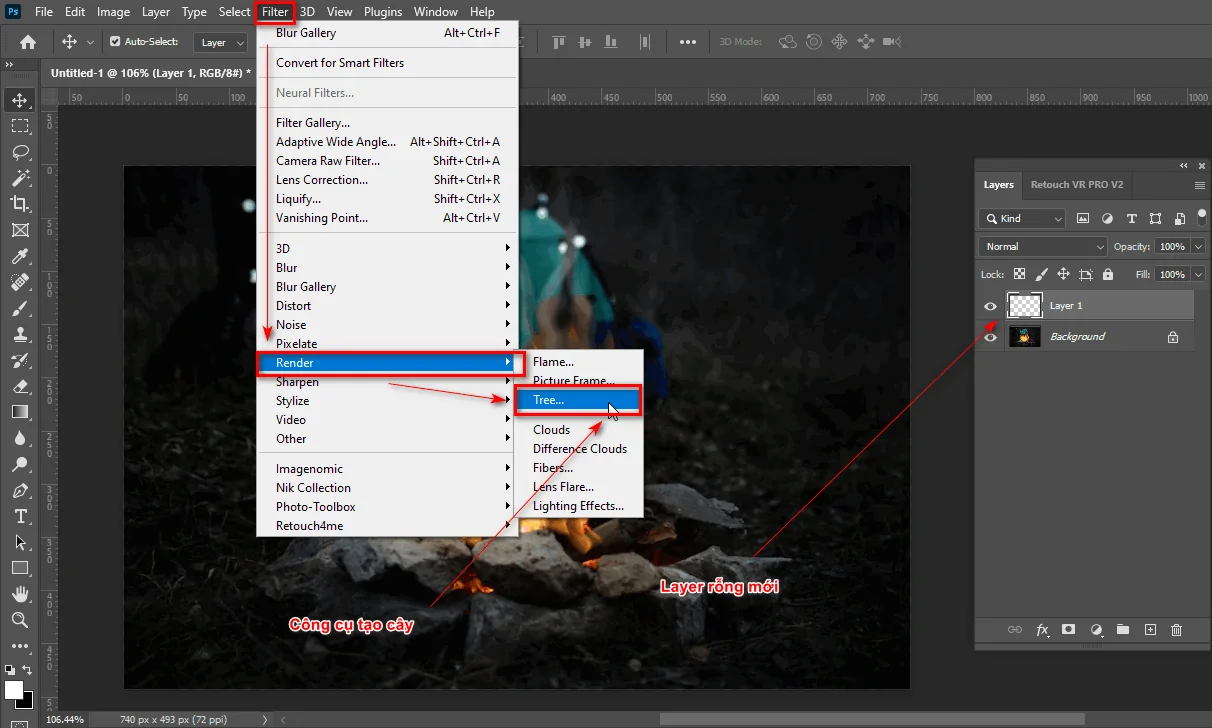
Bước 3: Lúc này xuất hiện bảng thông số về Tree bao gồm loại cây, hướng sáng, số lượng lá, kích thước lá, chiều cao của cành, độ dày của cành
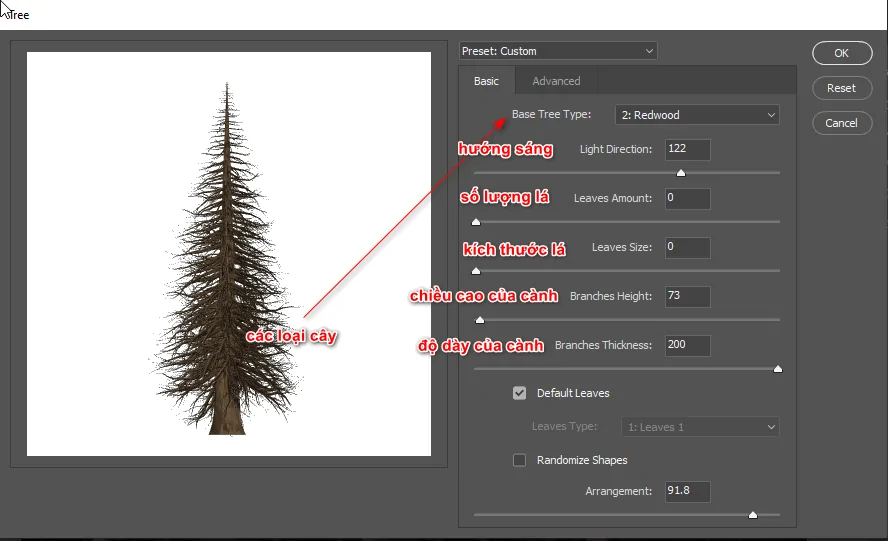
Bước 4: Sau khi điều chỉnh những thông số trên phù hợp > OK
Bước 5: Di chuyển đặt đối tượng theo mong muốn

Cách tạo sương mù trong photoshop
Bước 1: Tạo layer rỗng bằng phím tắt là Ctrl + Alt + Shift + N hoặc có thể chọn vào biều tượng + nằm dưới bảng Layer
Bước 2: Đổ màu nền trắng cho đối tượng layer vừa mới tạo Alt + Delete
Bước 3: Vào lệnh Filter > Render > Cloud để tạo sương mù
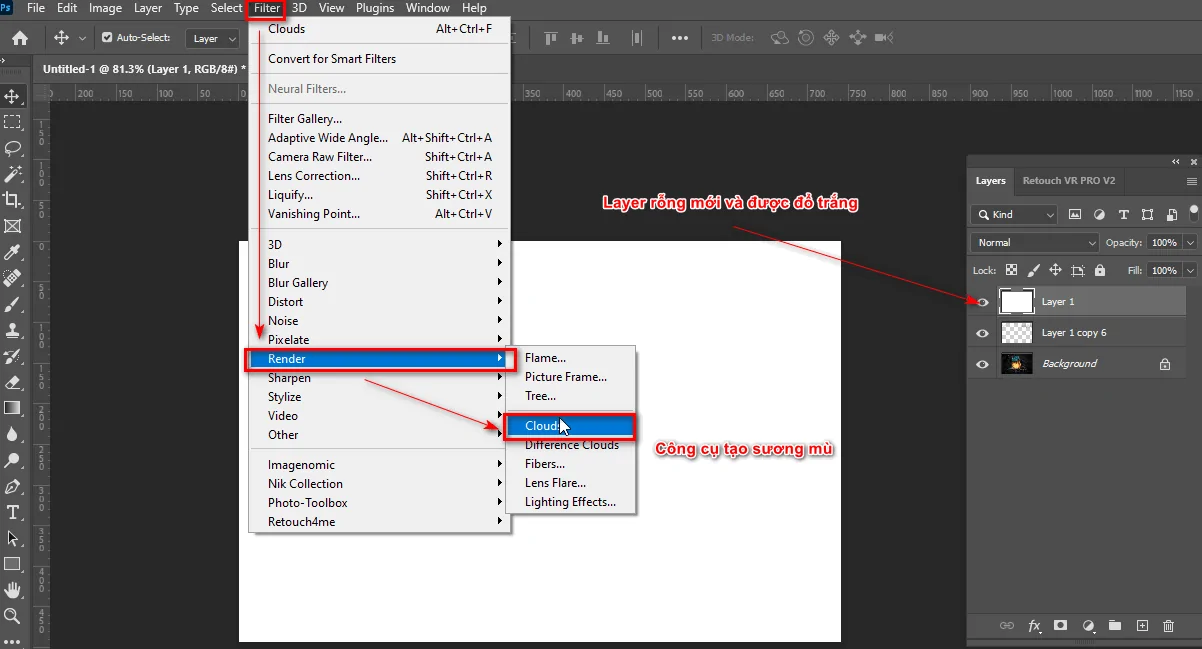
Bước 4: Sử dụng chế độ hòa trộn Screen để tách nền đen của layer mây và giảm Opacity sao cho phù hợp
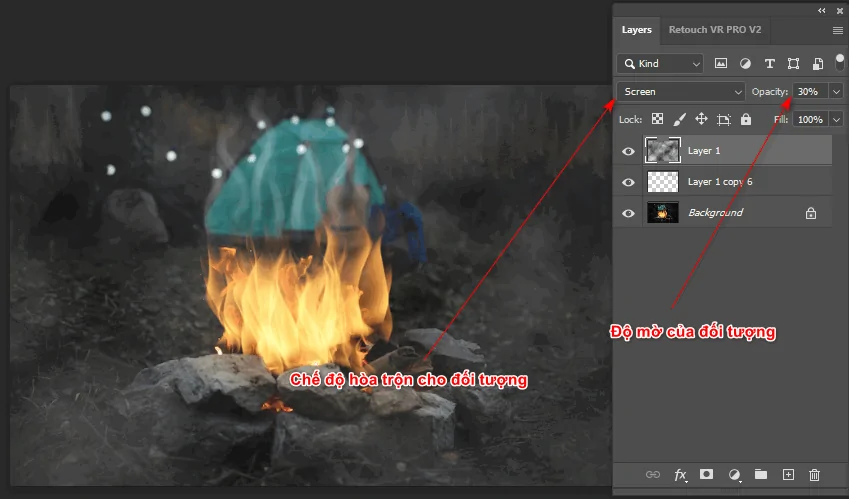
Cách tạo cảnh đêm khuya trong photoshop
Bước 1: Kích vào biểu tượng Create new fill or adjustment layer nằm dưới bảng Layer
Bước 2: Tìm lệnh Color Lookup kích vào
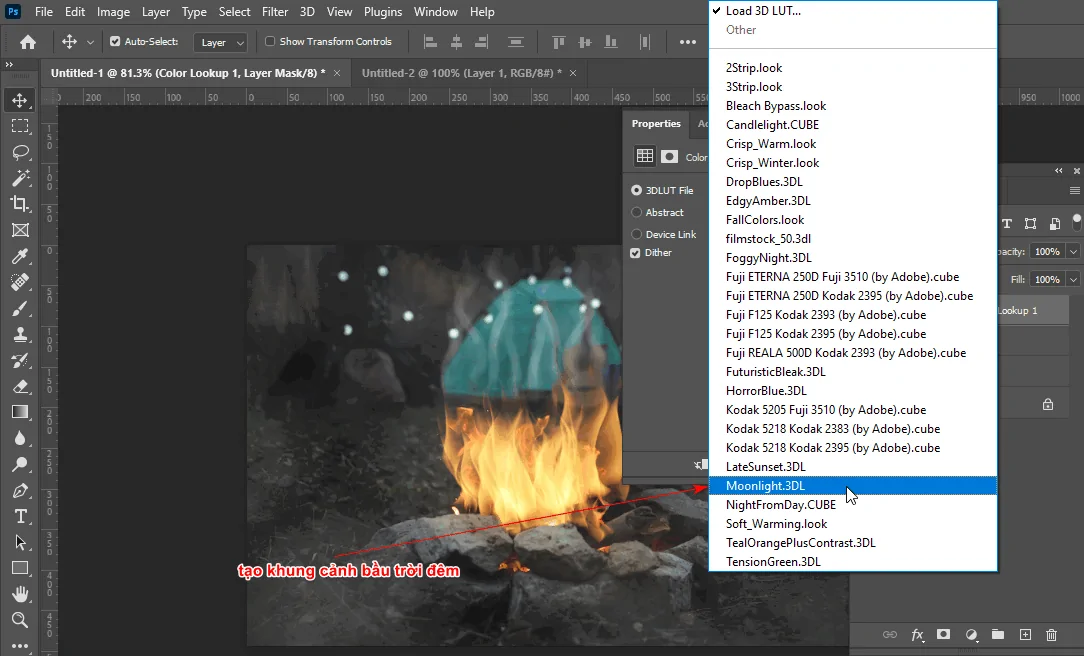
Bước 3: 3DLUT File ta kích vào chọn MoonLight.3DL để khung cảnh ban đêm cho bức ảnh

Tóm lại
Cách tạo một bức tranh đẹp trong photoshop hướng dẫn chúng ta cách tạo ra những hiệu ứng cũng như cho một bức tranh đẹp mà mình mong muốn và giúp các bạn biết được tính năng cũng như công cụ để tạo ra những hiệu ứng vật thể đó sao cho phù hợp nhất có thể.
Đừng quên lưu lại trang để có thêm nhiều bài viết hay cho mọi người nhé, nếu bạn cảm thấy khóa học photoshop hay và bạn đang cần nó trong công việc thì hãy liên hệ đến Graphic Express sẽ được tư vấn hỗ trợ nhé. Chúc các bạn thành công.




